Как заставить аккумулятор ноутбука работать дольше: простые советы | |
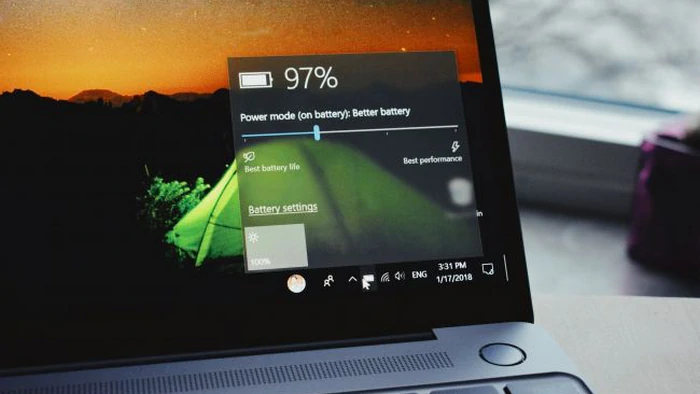
Фото: из открытых источников
Большинство современных ноутбуков теперь поставляются со встроенной технологией интеллектуальной зарядки
Перезаряжаемые литий-ионные аккумуляторы, питающие большинство наших ноутбуков, естественным образом деградируют с течением времени. Большинство современных ноутбуков теперь поставляются с какой-то встроенной технологией интеллектуальной зарядки, чтобы ограничить количество полных зарядов. О способах обеспечить максимальную работоспособность аккумулятора вашего MacBook или ноутбука с Windows, рассказывает веб-сайт The Verge. Общее состояние аккумулятораКак и в случае со смартфонами, из-за химических реакций, происходящих внутри аккумулятора вашего ноутбука, полная зарядка или полная разрядка создают дополнительную нагрузку на аккумулятор и сокращают его срок службы. Согласно Microsoft, не рекомендуется держать ноутбук подключенным к сети при заряде 100 процентов, когда речь идет о долговечности аккумулятора, поэтому рекомендуется пользователям стараться избегать полной зарядки и полной разрядки как можно больше. Затем есть температура: жара и холод неблагоприятны для здоровья аккумулятора. Они влияют на химические реакции внутри батареи и увеличивают внутренний износ, поэтому старайтесь держать ноутбук подальше от горячей среды и холода как можно больше. Вам также необходимо учитывать температуру и зарядку, если вы собираетесь на некоторое время убрать ноутбук. Убедитесь, что он хранится в прохладном и сухом месте, а также заряжайте аккумулятор до 50 процентов перед выключением ноутбука. Это ограничивает вероятность повреждения из-за полной разрядки. Даже такие простые шаги, как очистка вентиляторов корпуса, могут помочь: чем лучше циркуляция воздуха внутри вашего ноутбука, тем холоднее будут работать компоненты и тем меньше энергии они будут потреблять. Вы также можете снизить яркость экрана и убедиться, что все ваше программное обеспечение обновлено - более новые версии программ и операционных систем обычно более эффективны и менее требовательны. Советы по поддержанию работоспособности аккумулятора для MacbookApple MacBooks используют встроенную функцию под названием Optimized Battery Charging, которая заряжает аккумулятор только выше 80 процентов, когда считает, что это необходимо. Согласно Apple, для принятия этого решения используются температура и предыдущие схемы зарядки. На Macbook, оснащенных процессором Apple Silicon (в отличие от процессора Intel), функция Optimized Battery Charging включена по умолчанию. Если по какой-либо причине вы хотите выключить ее:
Если у вас Macbook с процессором Intel, эта функция может быть включена по умолчанию в зависимости от вашей ОС. Если вы хотите проверить это или включить/выключить:
Вы можете еще больше снизить нагрузку на батарею на вкладке “Аккумулятор”: нажмите “Параметры”, чтобы установить экран на затемнение и транслировать видео в более низком качестве (сокращая нагрузку на систему), когда вы работаете от аккумулятора, например. Существует также специальный режим низкого энергопотребления, хотя Apple не говорит о нем много, кроме того, что он снижает потребление энергии. Выберите раскрывающееся меню режима низкого энергопотребления, и вы можете установить его на постоянное включение, только когда вы полагаетесь на питание от аккумулятора или только когда вы используете адаптер питания. Чтобы еще больше снизить энергопотребление:
Советы по состоянию батареи для WindowsWindows предлагает функцию под названием Smart charging как эквивалент функции Optimized Battery Charging для Mac, хотя ее реализация и то, как именно она работает, зависит от отдельных производителей ноутбуков. Вам придется проверить у производителя вашей конкретной системы, есть ли у вашего ноутбука эта функция и можно ли ее включить или выключить. Есть и другие настройки управления питанием на вашем компьютере, которые могут сэкономить энергию:
Как и в macOS, убедитесь, что вы запускаете только те приложения, которые вам нужно запускать, чтобы еще больше снизить нагрузку на аккумулятор - это хорошая идея, чтобы еще раз проверить программы, запускающиеся с Windows, чтобы убедиться, что ничего не работает в фоновом режиме, о чем вы не знаете. Читай больше интересных советов на главной странице btblady.com
| |
| Комментариев: 0 | |
